Việc quản lý dự án thành công và hiệu quả đòi hỏi sự giao tiếp rõ ràng, theo dõi có tổ chức, và khả năng nhanh chóng xác định các rào cản tiềm ẩn. Mặc dù có rất nhiều công cụ quản lý dự án hiện nay, nhiều người vẫn ưu tiên Excel nhờ cấu hình quen thuộc và tính linh hoạt của nó. Một trong những tính năng bị đánh giá thấp nhất của Excel trong quản lý dự án chính là định dạng có điều kiện (Conditional Formatting). Công cụ đơn giản này cho phép bạn hình ảnh hóa dữ liệu dự án, giữ các nhiệm vụ đúng tiến độ và nhanh chóng nhận ra những công việc đang bị chậm trễ.
Trong bài viết này, chúng tôi sẽ hướng dẫn chi tiết cách tận dụng định dạng có điều kiện để quản lý các dự án của bạn hiệu quả hơn.
Thiết lập bảng tính dự án của bạn
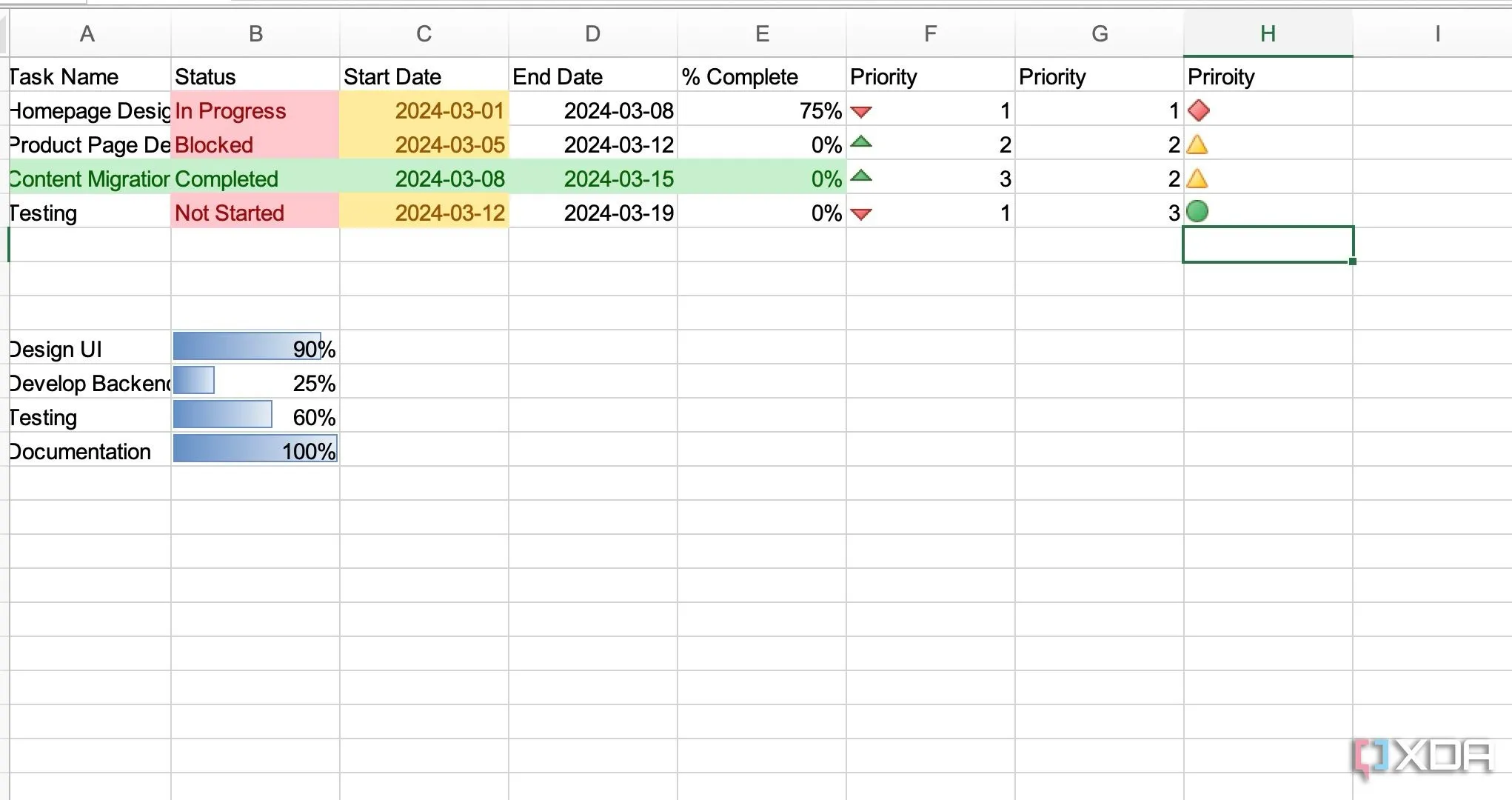 Bảng tính quản lý dự án trong Excel với dữ liệu được tổ chức khoa học
Bảng tính quản lý dự án trong Excel với dữ liệu được tổ chức khoa học
Định dạng có điều kiện hoạt động bằng cách áp dụng các quy tắc cho dữ liệu trong bảng tính của bạn. Các quy tắc này sẽ không hoạt động như mong muốn nếu dữ liệu của bạn không được tổ chức, không nhất quán hoặc có cấu trúc kém. Thay vì có một cái nhìn tổng quan dự án rõ ràng, bạn sẽ kết thúc với các phần đánh dấu không chính xác và một mớ hỗn độn gây nhầm lẫn.
Trước khi đi sâu vào các thủ thuật dưới đây, chúng tôi khuyên bạn nên thiết lập một bảng tính với các cột và tiêu đề rõ ràng, cùng với việc nhập dữ liệu nhất quán. Ví dụ, thay vì chỉ dùng “Ngày”, hãy sử dụng “Ngày bắt đầu”, “Ngày kết thúc” hoặc “Ngày đến hạn”. Thay vì “Trạng thái”, hãy cân nhắc “Trạng thái nhiệm vụ” hoặc “Giai đoạn dự án”. Nếu tiêu đề của bạn không rõ ràng, bạn sẽ gặp khó khăn trong việc tạo ra các quy tắc chính xác.
Theo dõi trạng thái công việc như một chuyên gia
Việc hình ảnh hóa trạng thái nhiệm vụ là yếu tố then chốt để quản lý dự án hiệu quả, và tính năng định dạng có điều kiện của Excel cung cấp một cách mạnh mẽ để đạt được điều này. Giả sử bạn đang quản lý một dự án thiết kế lại website. Bạn có nhiều nhiệm vụ khác nhau và muốn theo dõi trực quan tiến độ của chúng bằng định dạng có điều kiện.
Bạn có thể sử dụng định dạng có điều kiện để định dạng các nhiệm vụ Hoàn thành (Completed) bằng màu xanh lá cây, các nhiệm vụ Đang thực hiện (In Progress) bằng màu vàng, các nhiệm vụ Bị chặn (Blocked) bằng màu đỏ, và các công việc Chưa bắt đầu (Not Started) bằng màu xám nhạt.
- Chọn các ô trong cột Trạng thái (Status).
- Đi tới Trang đầu (Home) -> Định dạng có điều kiện (Conditional formatting).
- Mở rộng Quy tắc Tô sáng ô (Highlight Cells Rules) -> Văn bản chứa (Text that contains).
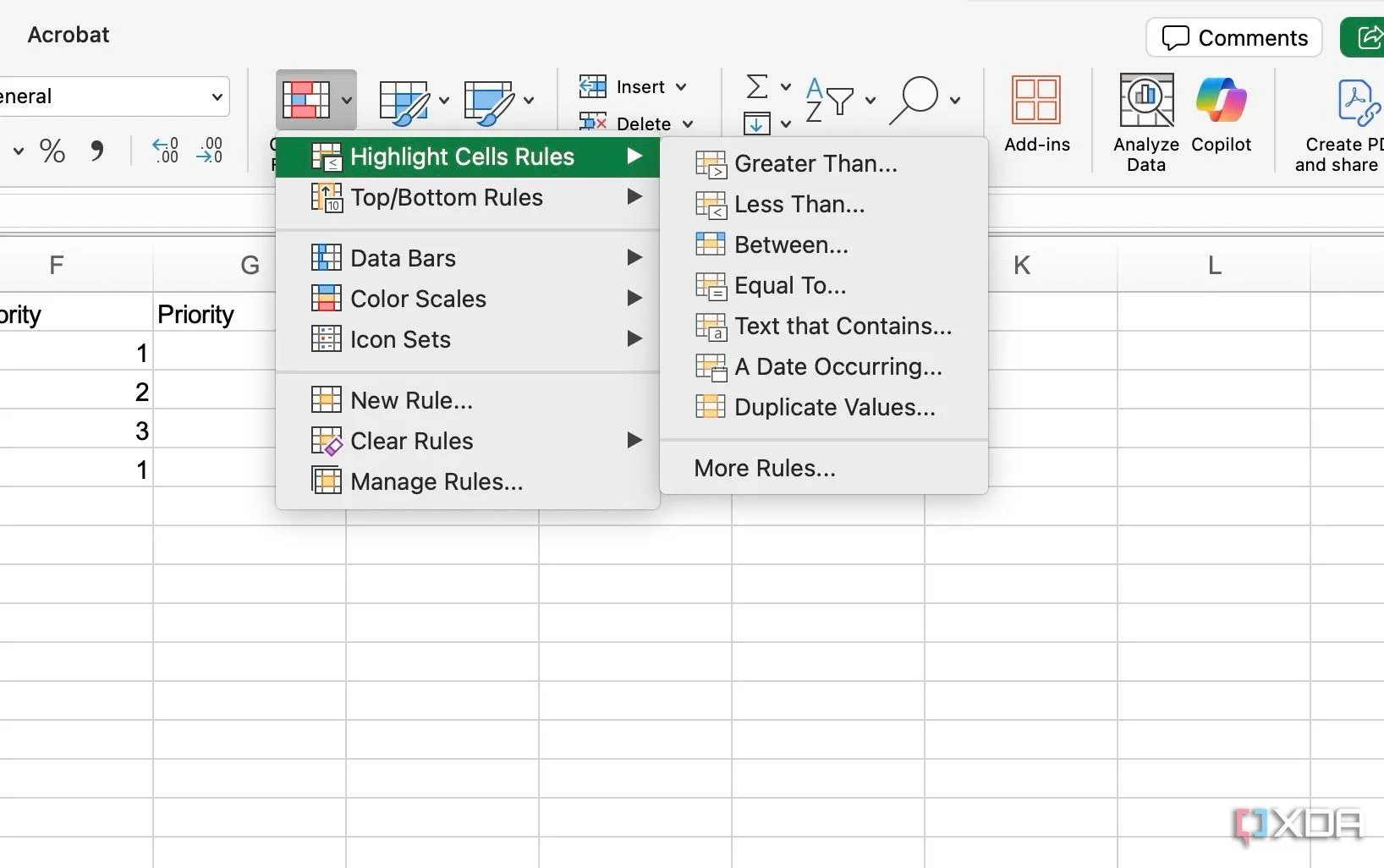 Cửa sổ "Highlight Cells Rules" trong Excel, hiển thị tùy chọn "Text that contains" để định dạng có điều kiện cho quản lý dự án
Cửa sổ "Highlight Cells Rules" trong Excel, hiển thị tùy chọn "Text that contains" để định dạng có điều kiện cho quản lý dự án - Nhập Hoàn thành (Completed) và thay đổi kiểu định dạng mong muốn.
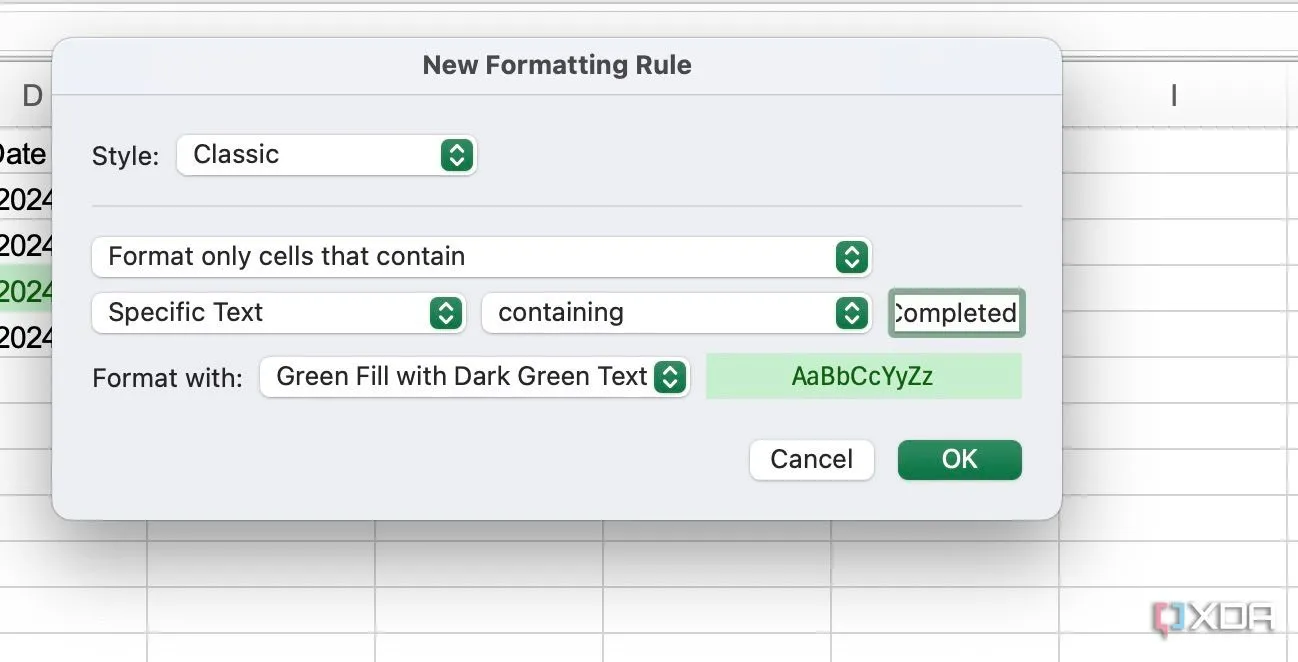 Hộp thoại định dạng tùy chỉnh của Conditional Formatting trong Excel, hiển thị các lựa chọn màu sắc và kiểu chữ
Hộp thoại định dạng tùy chỉnh của Conditional Formatting trong Excel, hiển thị các lựa chọn màu sắc và kiểu chữ
Tương tự, bạn có thể tạo các quy tắc định dạng có điều kiện cho các tùy chọn trạng thái khác để quản lý các nhiệm vụ dự án của mình một cách chuyên nghiệp.
Tạo hình ảnh hóa thời hạn (Deadline)
Bạn có thể hình ảnh hóa các thời hạn quan trọng bằng cách sử dụng định dạng có điều kiện trong Excel. Giả sử bạn đang quản lý một chiến dịch marketing với nhiều nhiệm vụ khác nhau, mỗi nhiệm vụ có một thời hạn cụ thể. Dưới đây là cách bạn có thể thiết lập nó trong Excel.
- Chọn các ô trong cột Hạn chót (Deadline).
- Đi tới Trang đầu (Home) -> Định dạng có điều kiện (Conditional Formatting).
- Chọn loại quy tắc phù hợp. Ở đây, chúng tôi sẽ đi tới Quy tắc Tô sáng ô (Highlight Cells Rules) -> Nhỏ hơn (Less than).
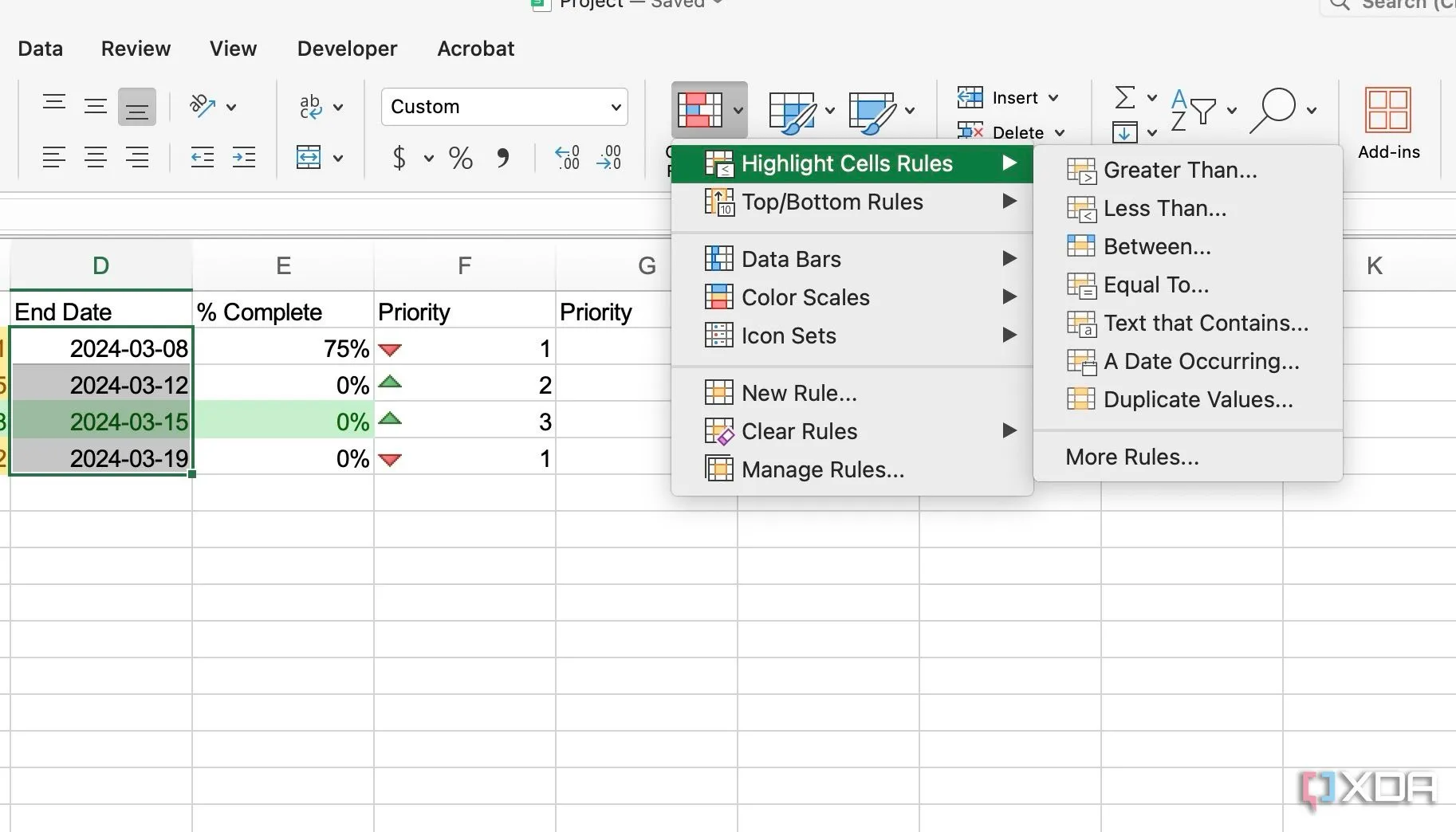 Menu "Highlight Cells Rules" của Conditional Formatting trong Excel, chọn tùy chọn "Less than" để xử lý thời hạn
Menu "Highlight Cells Rules" của Conditional Formatting trong Excel, chọn tùy chọn "Less than" để xử lý thời hạn - Mở rộng menu thả xuống và chọn Sử dụng công thức để xác định ô cần định dạng (Use a formula to determine which cells to format).
- Nhập công thức hoặc giá trị (
=TODAY()hoặc=TODAY()+7).
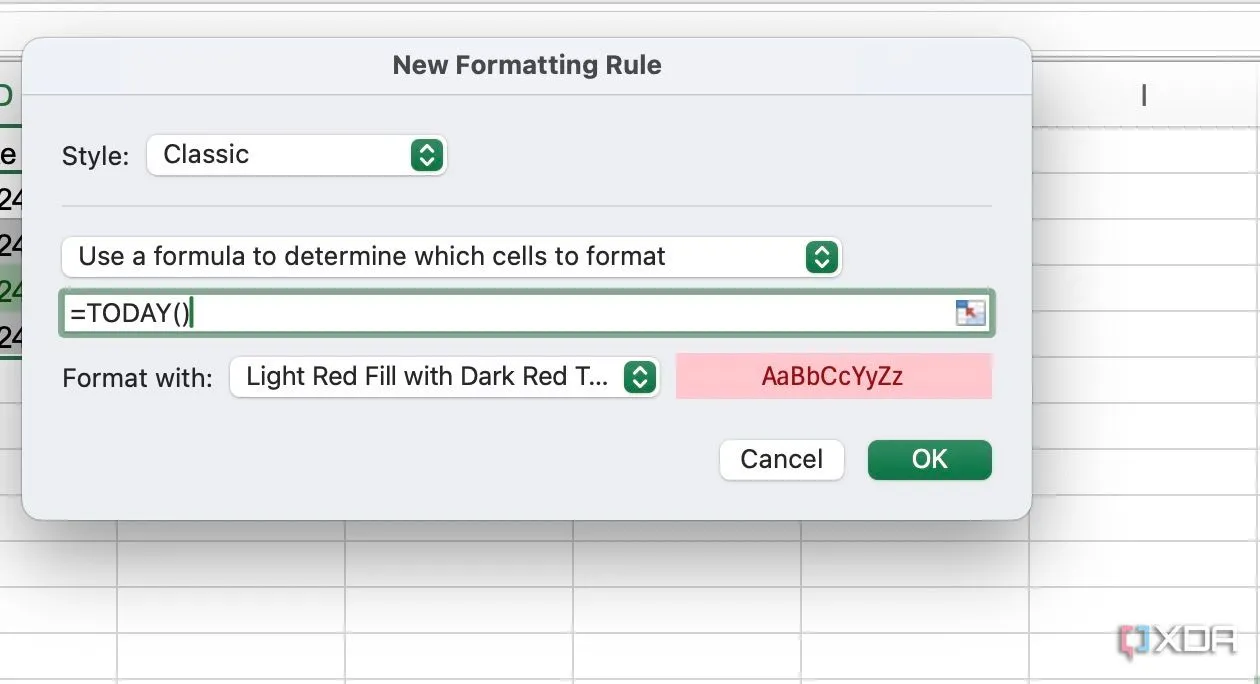 Hộp thoại "Format Cells that are LESS THAN" trong Excel, nhập công thức =TODAY() để định dạng ô theo thời gian hiện tại
Hộp thoại "Format Cells that are LESS THAN" trong Excel, nhập công thức =TODAY() để định dạng ô theo thời gian hiện tại - Chọn định dạng bạn muốn áp dụng.
Trong ví dụ trên, công thức =TODAY() trả về ngày hiện tại, và bạn có thể định dạng nền ô màu đỏ hoặc sử dụng văn bản màu đỏ in đậm. Quy tắc này sẽ làm nổi bật bất kỳ thời hạn nào sớm hơn ngày hôm nay, ngay lập tức đánh dấu các nhiệm vụ quá hạn.
Tương tự, chúng tôi sẽ sử dụng công thức =TODAY()+7 để làm nổi bật các thời hạn trong vòng bảy ngày tới. Chúng tôi định dạng các ô đó với nền màu vàng nhạt.
Đánh dấu các mốc quan trọng đã đạt được
Việc theo dõi các mốc quan trọng của dự án là rất cần thiết để hoàn thành đúng thời hạn. Bằng cách áp dụng các quy tắc đơn giản, bạn có thể ngay lập tức làm nổi bật các mốc quan trọng đã hoàn thành. Chẳng hạn, toàn bộ hàng có thể được tô màu xanh lá cây khi một mốc quan trọng hoàn thành, trong khi các bộ biểu tượng (icon sets) có thể cung cấp một tín hiệu trực quan nhanh chóng về tiến độ trong cột Trạng thái. Dưới đây là một ví dụ.
- Chọn toàn bộ phạm vi dữ liệu mà bạn muốn áp dụng định dạng có điều kiện. Điều này bao gồm tất cả các cột cho các hàng bạn đang theo dõi. Bạn không nên chỉ chọn cột Trạng thái ở đây. Ví dụ, nếu dữ liệu của bạn trải dài từ cột A đến E và từ hàng 2 đến hàng 10, hãy chọn phạm vi A2:E10.
- Đi tới Trang đầu (Home) -> Định dạng có điều kiện (Conditional Formatting) -> Quy tắc mới (New Rule).
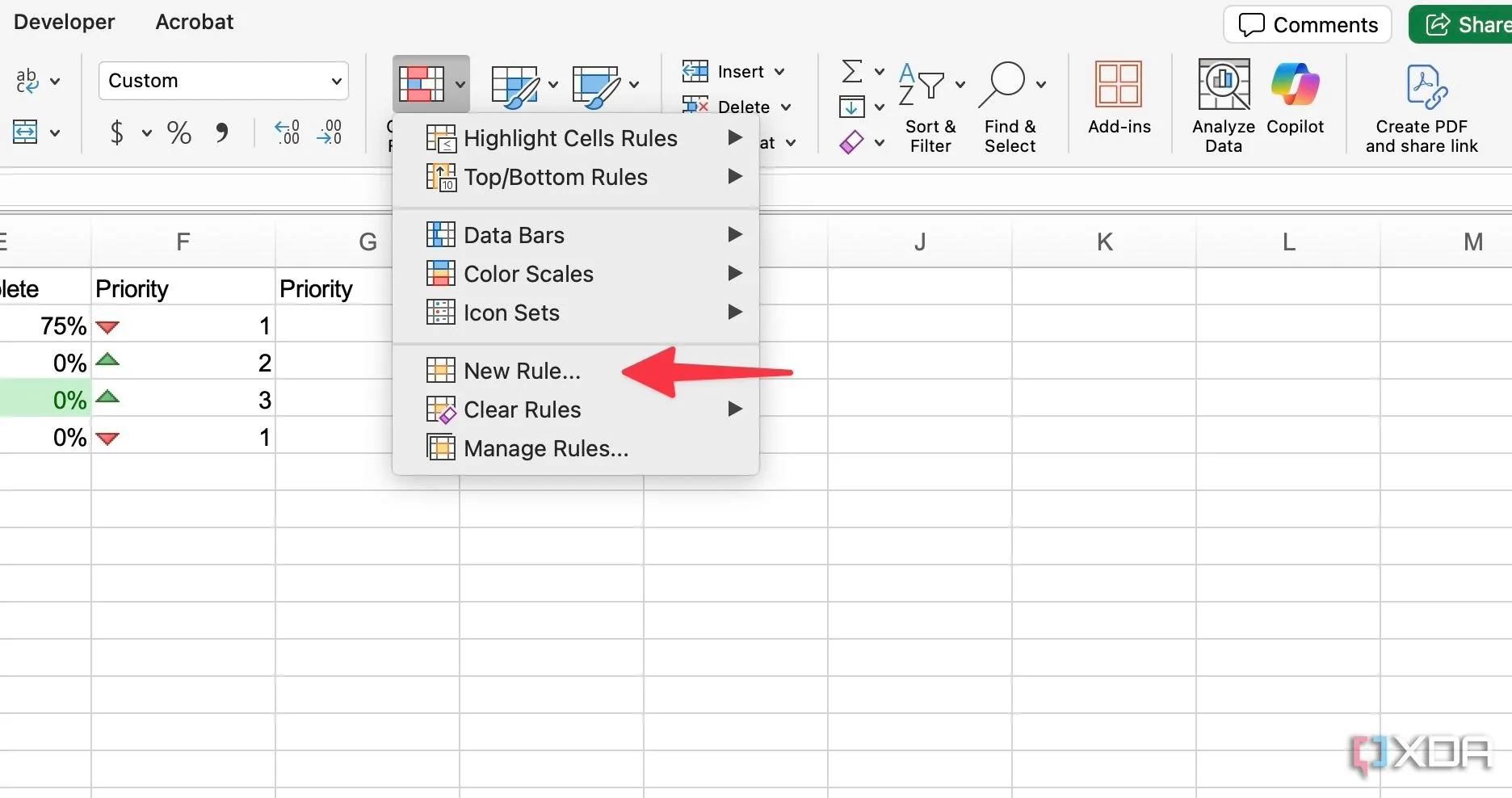 Menu "Conditional Formatting" trong Excel, hiển thị tùy chọn "New Rule" để tạo quy tắc định dạng mới
Menu "Conditional Formatting" trong Excel, hiển thị tùy chọn "New Rule" để tạo quy tắc định dạng mới - Chọn kiểu Cổ điển (Classic) và chọn Sử dụng công thức để xác định ô cần định dạng (Use a formula to determine which cells to format).
- Nhập
=$B2="Completed"và nhấp OK.
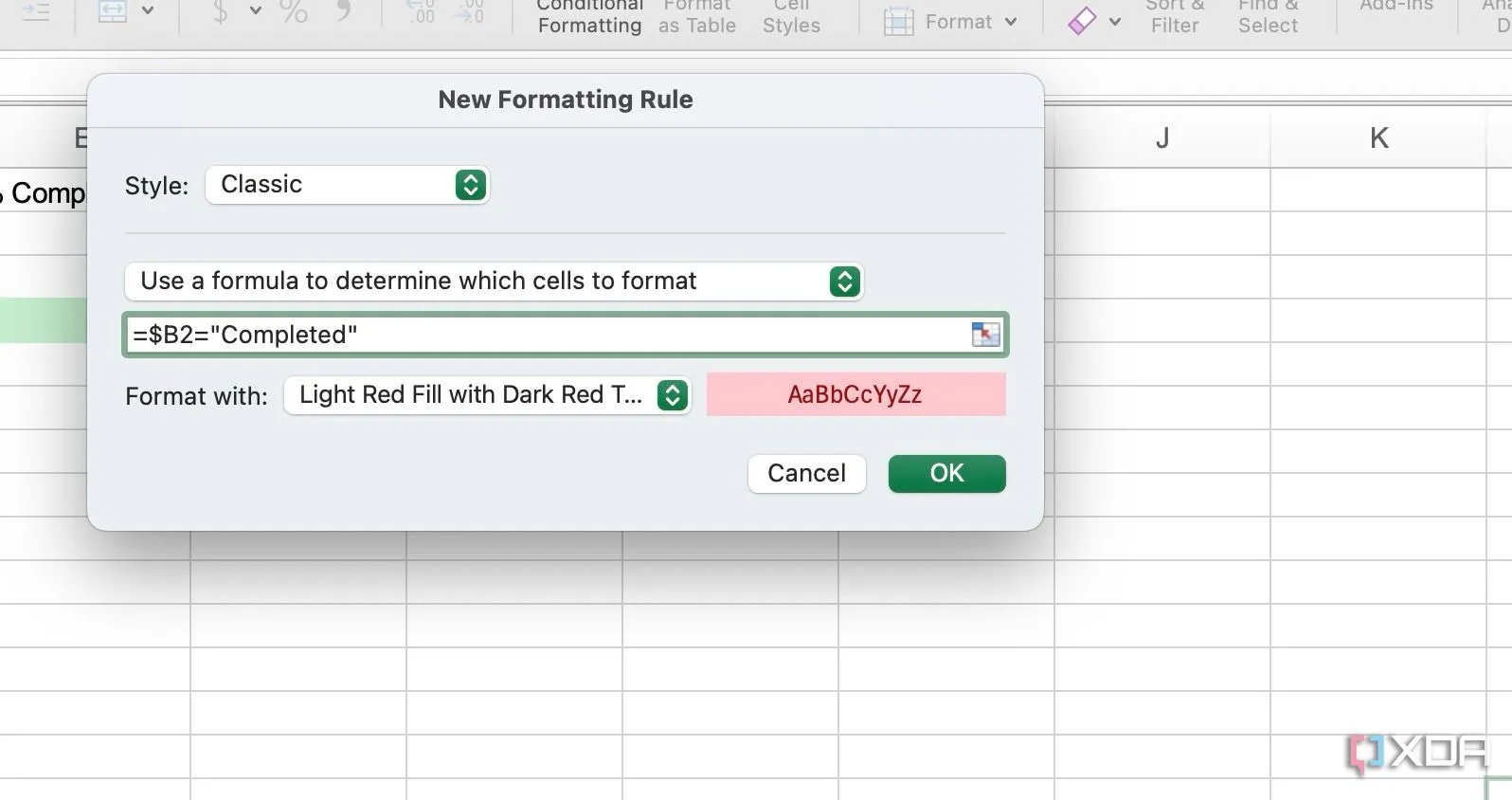 Cửa sổ "New Formatting Rule" trong Excel, chọn kiểu "Use a formula to determine which cells to format" và nhập công thức định dạng
Cửa sổ "New Formatting Rule" trong Excel, chọn kiểu "Use a formula to determine which cells to format" và nhập công thức định dạng - Đặt kiểu định dạng thành màu nền xanh lá cây.
Bây giờ, bất cứ khi nào bạn nhập Hoàn thành (Completed) vào bất kỳ ô nào trong cột B trong phạm vi B2:B10, toàn bộ hàng tương ứng (từ cột A đến E) sẽ chuyển sang màu xanh lá cây.
Tạo thanh tiến độ trực quan ngay trong ô
Tính năng này khá đơn giản. Nếu bạn thường xuyên theo dõi nhiệm vụ theo phần trăm, đây là công cụ dành cho bạn. Giả sử bạn đang quản lý việc phát triển một tính năng mới cho phần mềm của mình. Bạn muốn theo dõi trực quan phần trăm hoàn thành của mỗi nhiệm vụ. Ở đây, bạn cần sử dụng Thanh dữ liệu (Data Bars) trong định dạng có điều kiện.
- Chọn các ô trong cột % Hoàn thành (% Complete).
- Đi tới Trang đầu (Home) -> Định dạng có điều kiện (Conditional Formatting) -> Thanh dữ liệu (Data Bars).
- Chọn một kiểu thanh dữ liệu (gradient hoặc solid).
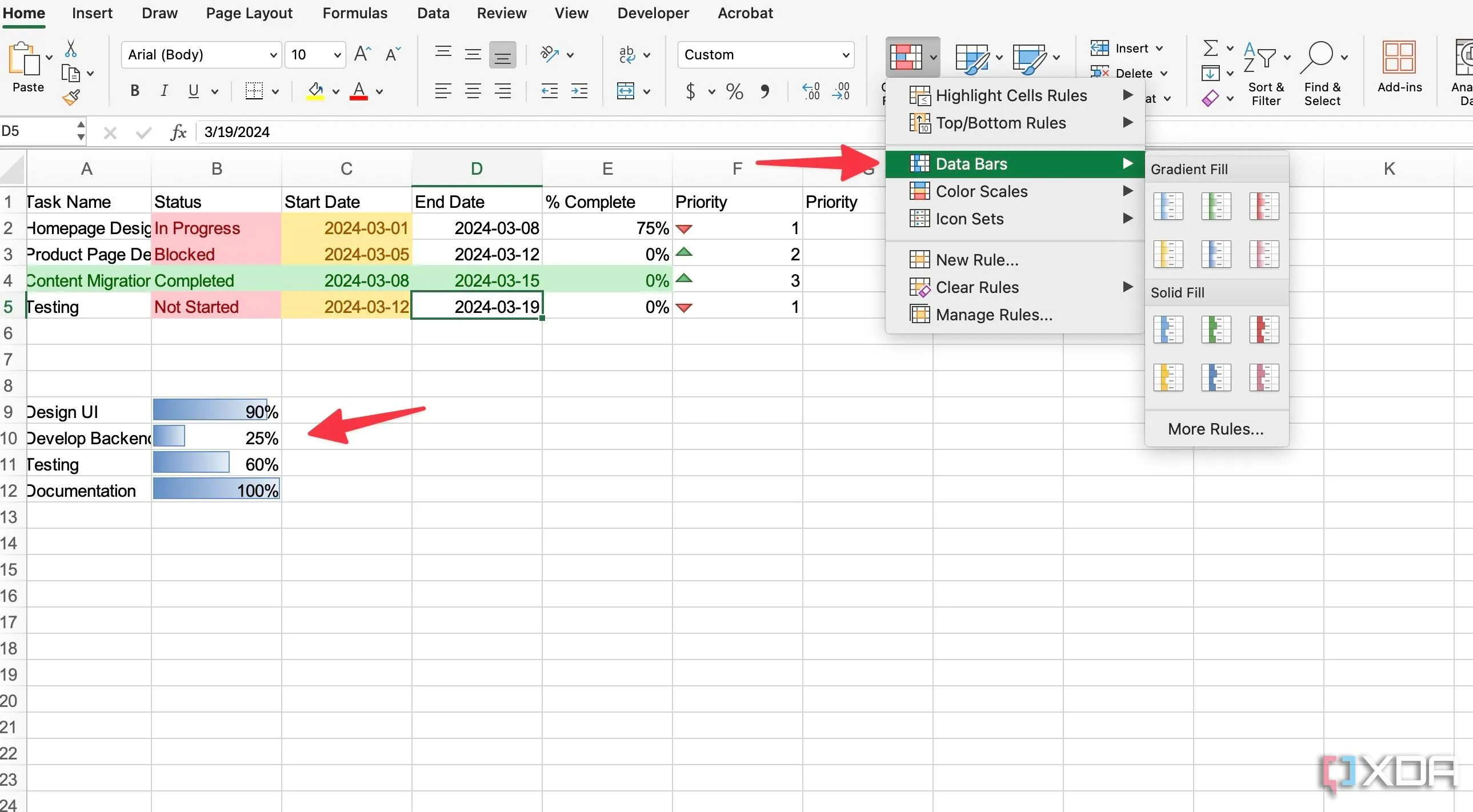 Menu "Conditional Formatting" trong Excel, hiển thị tùy chọn "Data Bars" để tạo thanh tiến độ trực quan trong ô
Menu "Conditional Formatting" trong Excel, hiển thị tùy chọn "Data Bars" để tạo thanh tiến độ trực quan trong ô
Tính năng này cung cấp phản hồi trực quan tức thì, cải thiện giao tiếp và mở khóa khả năng ra quyết định tốt hơn cho các dự án của bạn.
Xác định các nhiệm vụ ưu tiên cao
Bạn có thể xác định hiệu quả các nhiệm vụ ưu tiên cao trong Excel bằng cách sử dụng định dạng có điều kiện. Có một vài cách tiếp cận, tùy thuộc vào cách bạn ưu tiên các nhiệm vụ trong Excel (Cao, Thấp, Trung bình, 1,2,3, hoặc A,B,C). Chúng tôi cá nhân thích kiểu 1,2,3 để hoàn thành công việc nhanh chóng. Chúng tôi đã thêm một cột Ưu tiên (Priority) riêng và sử dụng số để hiển thị trạng thái ưu tiên của nó (1 cho cao, 2 cho trung bình và 3 cho thấp).
- Chọn tất cả các ô trong cột ưu tiên.
- Đi tới Trang đầu (Home) -> Định dạng có điều kiện (Conditional Formatting) trong Excel.
- Mở rộng Bộ biểu tượng (Icon sets) và chọn một bộ phù hợp cho cột Ưu tiên của bạn (mũi tên hướng lên cho ưu tiên cao, ngang cho trung bình, xuống cho thấp).
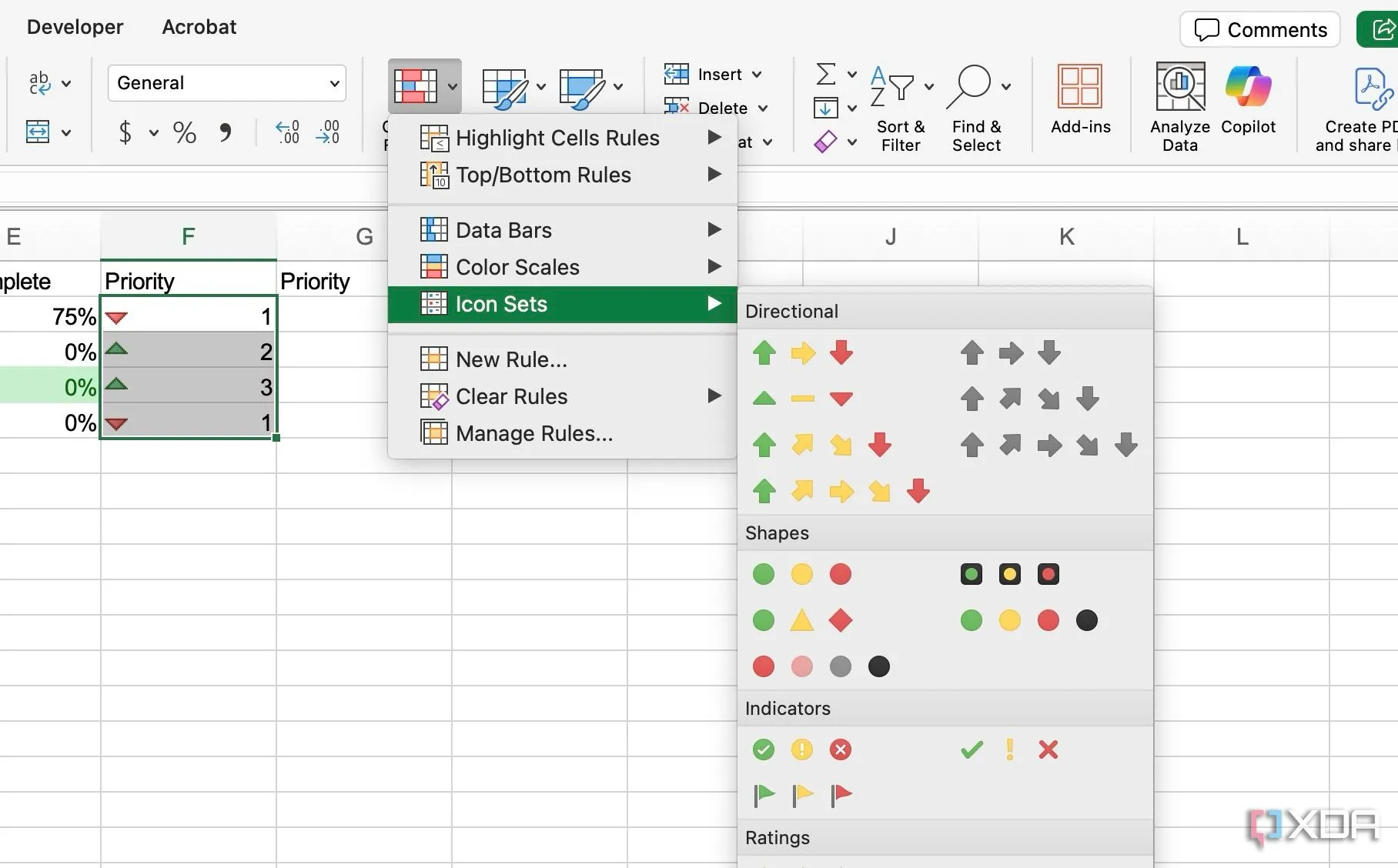 Menu "Conditional Formatting" trong Excel, hiển thị tùy chọn "Icon Sets" với các bộ biểu tượng khác nhau để đánh dấu mức độ ưu tiên
Menu "Conditional Formatting" trong Excel, hiển thị tùy chọn "Icon Sets" với các bộ biểu tượng khác nhau để đánh dấu mức độ ưu tiên
Mẹo và thực hành tốt nhất cho Định dạng có điều kiện
Trước khi bạn lạm dụng định dạng có điều kiện trong Excel, hãy ghi nhớ những lời khuyên dưới đây.
- Giữ mọi thứ đơn giản và đừng lạm dụng định dạng có điều kiện.
- Thường xuyên xem xét và cập nhật các quy tắc định dạng có điều kiện khi dự án của bạn phát triển.
- Giữ các quy tắc của bạn đơn giản. Đừng làm phức tạp chúng bằng quá nhiều công thức.
Mở khóa thành công dự án của bạn
Định dạng có điều kiện trong Excel mang đến một cách đơn giản nhưng mạnh mẽ để nâng tầm quản lý dự án của bạn. Nó biến các bảng tính tĩnh thành các công cụ động, cung cấp cái nhìn sâu sắc theo thời gian thực về tình trạng dự án. Mặc dù bài viết này đã đề cập đến một số kỹ thuật yêu thích của chúng tôi, nhưng khả năng của định dạng có điều kiện là gần như vô tận.
Hãy chắc chắn thử nghiệm với các quy tắc và công thức định dạng khác nhau để tìm ra những gì phù hợp nhất với bạn. Nếu bạn đang tìm kiếm cảm hứng để bắt đầu, hãy xem các mẫu quản lý dự án hàng đầu cho Excel mà chúng tôi gợi ý.